Kontrolelementer til beskyttelse af personlige oplysninger for indføringsscore
Adoption Score giver indsigt i din organisations digitale transformationsrejse gennem brugen af Microsoft 365 og de teknologioplevelser, der understøtter den. Din organisations score afspejler målingerne af person- og teknologioplevelsen og kan sammenlignes med benchmarks fra organisationer, der svarer til dine. Du kan finde flere oplysninger i oversigten over adoptionsscore.
Dine personlige oplysninger er vigtige for Microsoft. Du kan få mere at vide om, hvordan vi beskytter dine personlige oplysninger, i Microsofts erklæring om beskyttelse af personlige oplysninger. Adoption Score giver dig som it-administrator i din organisation adgang til indstillinger for beskyttelse af personlige oplysninger for at sikre, at alle de oplysninger om adoptionsscore, du får vist, kan handles på, uden at det går ud over den tillid, som din organisation placerer i Microsoft.
I området personoplevelser er målepunkter kun tilgængelige på organisationsniveau. I dette område ser vi på, hvordan personer bruger Microsoft 365, ved at se på kategorierne indholdssamarbejde, mobilitet, møder, teamwork og kommunikation. Vi giver dig mulighed for at bruge flere niveauer af kontrolelementer, der kan hjælpe dig med at opfylde dine interne behov for politik om beskyttelse af personlige oplysninger. Kontrolelementerne giver dig:
- Fleksible administratorroller til at styre, hvem der kan se oplysningerne i indføringsresultatet
- Muligheden for at fjerne brugere og grupper fra personoplevelsesberegninger
- Muligheden for at fravælge personoplevelsesområdet
- Muligheden for at få vist indsigt på gruppeniveau, f.eks. afdeling eller område
- Funktionerne til at give generelle administratorer mulighed for at sende produktanbefalinger til bestemte brugere
Fleksible administratorroller til at styre, hvem der kan se oplysningerne i indføringsresultatet
Hvis du vil have vist hele indføringsresultatet, skal du have en af følgende administratorroller:
- Global administrator
- Exchange-administrator
- SharePoint-administrator
- Skype for Business administrator
- Administrator af Teams-tjeneste
- Kommunikationsadministrator for Teams
- Global læser
- Rapportlæser
- Læser af forbrugsoversigtsrapporter
- User Experience Success Manager
- Rolle som forfatter af organisationsmeddelelser
Global administrator kan tildele rollen Læser af rapporter, rollen Læser af besøgsoversigt eller rollen Administrator af brugeroplevelse til alle, der er ansvarlige for administration og implementering af ændringer, men ikke nødvendigvis en it-administrator.
Brugere med rollen Rapportlæser kan få vist forbrugsrapporteringsdata og rapportdashboardet i Microsoft 365 Administration og kontekstpakken til indføring i Power BI. Brugere med rollen Rapportlæser for forbrugsoversigt kan kun se aggregeringer på lejerniveau og aggregeringer på gruppeniveau i Microsoft 365 Usage Analytics and Adoption Score. Rollen Success Manager for brugeroplevelsen indeholder tilladelserne til rollen Læser for rapporter over forbrugsoversigt og kan få adgang til flere oplysninger, der er relateret til indføring, f.eks. Meddelelsescenter, Produktfeedback og Tjenestetilstand. Se Microsoft Entra indbyggede roller for at få mere at vide om forskellige roller.
Mulighed for at vælge bestemte brugere eller bestemte grupper
Du kan vælge de brugere og grupper, hvis data skal bruges til at bestemme din organisations personers indsigt. Udeladelse af nogle grupper påvirker indsigtsberegningerne. Du skal være global administrator for at fravælge rapporterne over personoplevelser i din organisation og ændre denne indstilling. Det kan tage op til 24 timer, før ændringerne gælder.
Sådan udelades visse grupper:
- I Administration skal du gå til Indstillinger>Organisationsindstillinger Score for>indføring.
- Vælg Udelad bestemte brugere via gruppe.
- Vælg en eller flere Administration Center-Microsoft Entra grupper, der skal udelades.
- Markér Gem ændringer.
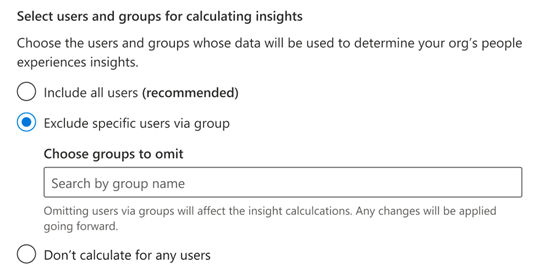
Mulighed for at fravælge personoplevelser
Du kan også fravælge området personers oplevelse i området Adoption Score. Hvis du fravælger, kan ingen fra din organisation få vist disse målepunkter, og din organisation fjernes fra alle beregninger, der involverer kommunikation, møder, teamwork, indholdssamarbejde og mobilitet. Du skal være global administrator for at fravælge personoplevelsesrapporterne for din organisation. Det kan tage op til 24 timer, før ændringerne gælder. Du kan gendanne ændringen inden dagens slutning i UTC-tid for at bevare historiske data.
Sådan fravælger du:
- I Administration skal du gå til Indstillinger>Organisationsindstillinger Score for>indføring.
- Vælg Beregn ikke for nogen brugere.
- På bekræftelsesskærmen Vil du fjerne data fra personer? skal du vælge Fjern data.
- Vælg Gem.
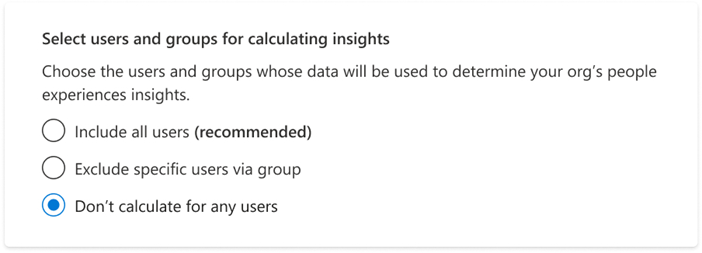
Mulighed for at få vist indsigt på gruppeniveau
Indsigter vises som standard samlet på organisationsniveau. Du kan også få vist indsigter på gruppeniveau, f.eks. afdeling eller område. Hvis du fravælger personoplevelser, kan du ikke aktivere dette kontrolelement. Du skal være global administrator for at aktivere indsigt på gruppeniveau, køre Microsoft Entra evaluering af datanøjagtighed og godkende. Få mere at vide om aggregeringer på gruppeniveau.
Sådan slår du indsigt på gruppeniveau til:
- I Administration skal du gå til Indstillinger>Organisationsindstillinger Score for>indføring.
- Vælg Alle brugere eller Bestemte brugere.
- Vælg Slå indsigt på gruppeniveau til.
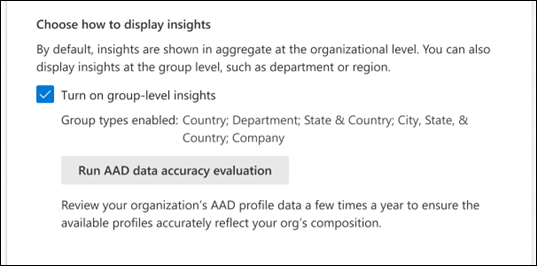
Bemærk!
Det anbefales, at du kører evalueringen af Microsoft Entra datanøjagtighed og gennemser organisationens Microsoft Entra profildata et par gange om året for at sikre, at de tilgængelige profiler nøjagtigt afspejler din organisations sammensætning.
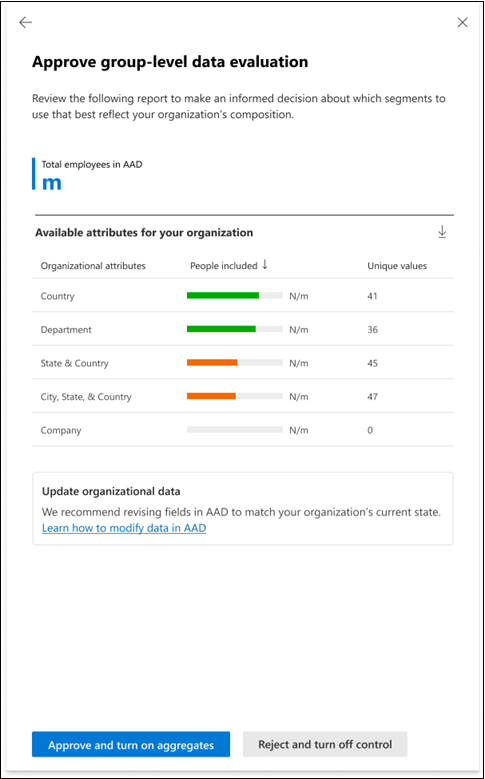
Funktioner, der gør det muligt for administratorer at sende anbefalinger i produktet til bestemte brugere
Organisationsmeddelelser er en ny funktion, der føjes til Indføringsscore, som vil øge handlingsdygtigheden hos administratorer for at nå ud til medarbejderne og skabe opmærksomhed om indførelse. Administratorer kan f.eks. for at forbedre scoren for samarbejde om indhold sende meddelelser for at opfordre medarbejdere, der ikke aktivt brugte vedhæftede filer i skyen, til at bruge funktionen, når de er ved at vedhæfte en fysisk vedhæftet fil i Outlook. I øjeblikket gør vi det muligt for administratorer at sende meddelelser for at køre indføringsscenarierne for OneDrive SharePoint, Teams Chat, ved hjælp af @mention i Outlook og vedhæftede filer i skyen i Outlook. Få mere at vide om indføringsscore organisationsmeddelelser.
Hvis du vil planlægge, sende og administrere en organisationsmeddelelse om indføringsscore, skal du have en af følgende administratorroller:
- Global administrator
- Rolle til organisationsmeddelelsesforfatter
Rollen Organisationsmeddelelsesforfatter er en ny indbygget rolle, der gør det muligt for tildelte administratorer at få vist og konfigurere meddelelser. Kontakt de globale administratorer for at få tildelt.
Sådan slår du organisationsmeddelelser til:
- I Administration skal du gå til Indstillinger>Organisationsindstillinger Score for>indføring.
- Under fanen Organisationsmeddelelser skal du vælge Alle godkendte administratorer for at sende anbefalinger i produktet til bestemte brugere.
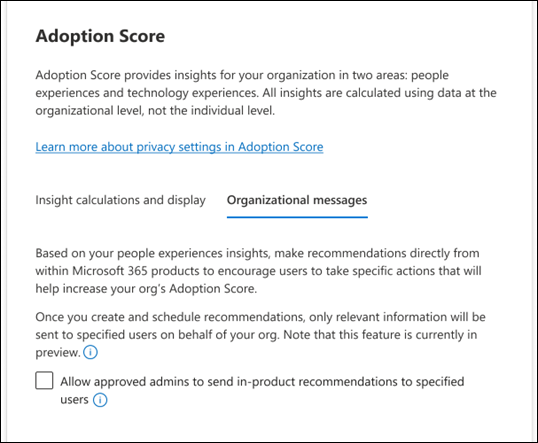
Bemærk!
Begge roller kan tilmelde sig eller vælge en lejer til organisationsmeddelelser. Andre roller kan læse og se resultaterne af meddelelserne. Hvis du fravælger brugeroplevelsen, kan du ikke aktivere dette kontrolelement.
Relateret indhold
Microsoft Adoption Score (artikel)
Aktivér Microsoft 365-brugsanalyse (artikel)
Oversigt over Microsoft 365 Administration (video)